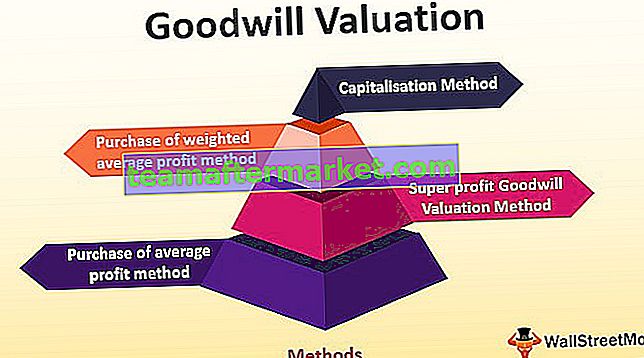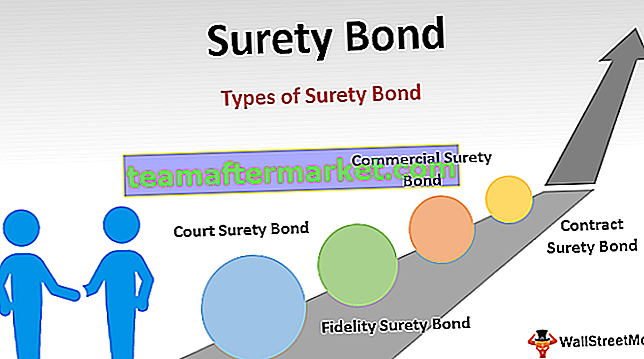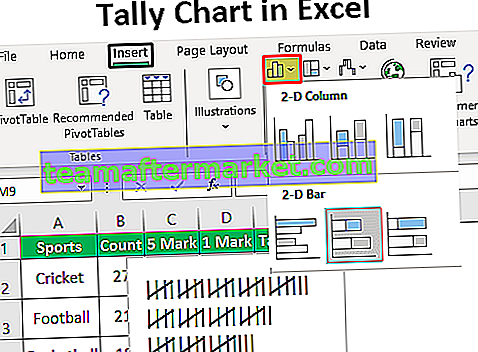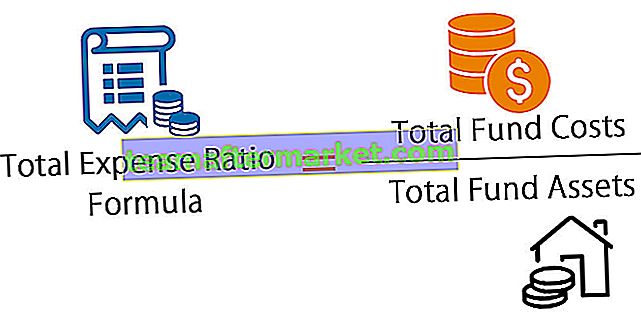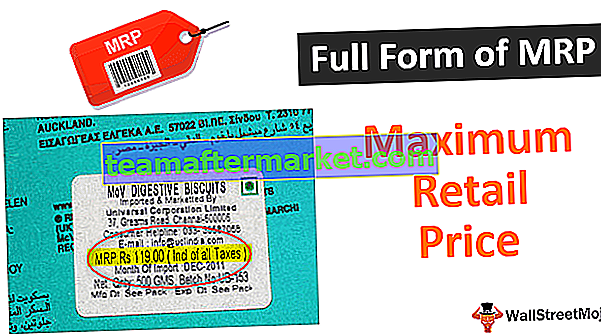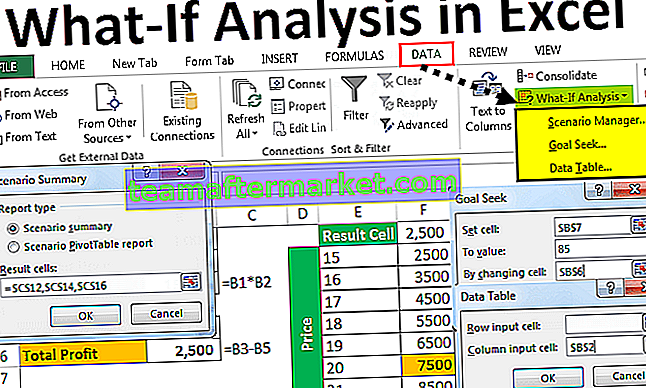Jak usunąć wiodące spacje w komórce programu Excel?
Często w programie Excel niechciane znaki kosmiczne wymagają znacznej ilości czasu, aby wyczyścić dane i uczynić je idealnymi. Jednym z największych problemów z tymi niechcianymi wiodącymi przestrzeniami w komórce programu Excel jest to, że nie możemy po prostu rozpoznać, że jest w niej przestrzeń, co zwiększa nieszczęście.
# 1 - Usuń niechciane spacje wiodące w komórce programu Excel za pomocą funkcji TRIM
Tak, można argumentować, że dlaczego nie zastąpimy przestrzeni niczym. Problem polega jednak na tym, że wraz z nim wymienione zostaną wszystkie niezbędne przestrzenie. Na przykład spójrz na poniższe zdanie w komórce.

W powyższym zdaniu potrzebujemy jednej spacji po każdym wypełnionym słowie, aby zdanie było prawidłowe. Mamy tylko jedną dodatkową spację po słowie kapitał.
Aby poradzić sobie z tymi problemami z niechcianymi przestrzeniami, mamy wbudowaną funkcję o nazwie TRIM w programie Excel, która może usunąć wszystkie niechciane spacje w komórce programu Excel.

Składnia jest bardzo prosta, wystarczy wybrać żądaną komórkę do przycięcia. Funkcja Trim usuwa wszystkie spacje z wyjątkiem pojedynczej spacji po każdym słowie. Zastosujmy formułę Trim w programie Excel, aby usunąć wszystkie rodzaje spacji w komórce.

Ta funkcja przycinania usunęła spacje między „wielką” i „jest”.

# 2 - Usuń nierozerwalne spacje wiodące w komórce programu Excel
Bardzo łatwo jest usunąć normalne spacje wiodące w komórce programu Excel. W przypadku nierozdzielających spacji wiodących funkcja Trim działa nieprawidłowo. Spójrz na poniższy obrazek.

Nawet po zastosowaniu Trim nie widzimy tutaj idealnego zdania. Na tym polega problem nierozdzielających spacji wiodących w komórce programu Excel.
Niełamliwe spacje wiodące w komórce programu Excel zwykle pojawiają się, gdy pobieramy dane z sieci WWW, które składają się ze znaku CHAR (160). W takich przypadkach musimy użyć jednocześnie funkcji TRIM i SUBSTITUTE excel.
Najpierw otwórz funkcję TRIM.

Teraz zastosuj funkcję SUBSTITUTE.

Musimy teraz zaznaczyć tekst, więc wybierz komórkę A4 jako odniesienie.

Jaki jest stary tekst, który musimy tutaj usunąć? Stary tekst to CHAR (160).

Nowy tekst zastępujący to nic, więc wspomnij o podwójnych cudzysłowach („”).

Zamknij nawias i naciśnij klawisz Enter. Otrzymalibyśmy teraz dokładne zdanie.

W ten sposób możemy poradzić sobie z łamaniem spacji w komórce Excela. Jeśli funkcja TRIM nie jest w stanie zapewnić prawidłowych wyników, użyj tej techniki.
# 3 - Usuń podwójne spacje za pomocą metody Excel FIND & REPLACE
Możemy również usunąć podwójne spacje w komórkach za pomocą metody Excel znajdź i zamień. Załóżmy, że poniżej znajdują się dane, które mamy w programie Excel.

Tutaj mamy razem imię i nazwisko. Po imieniu mamy dwie spacje zamiast jednej. W takich przypadkach zamiast funkcji TRIM możemy również użyć metod find and replace.
Krok 1: Wybierz podwójną spację wymaganego obszaru do usunięcia.

Krok 2: Teraz wciśnij CTRL + H .

Zobaczysz poniżej okno Znajdź i zamień.

Krok 3: W polu Znajdź: wpisz dwa znaki spacji.

Krok 4: Teraz w Zamień na: wpisz tylko jeden znak spacji.
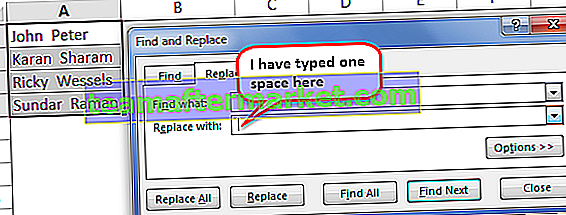
Krok 5: Teraz kliknij Zamień wszystko.

Krok 6: Teraz program Excel pokaże, ile dokonał zamienników.

Krok 7: Usunął wszystkie podwójne spacje w komórce programu Excel i zastąpił go pojedynczą spacją i mamy teraz nazwy własne.
# 4 - Usuń wszystkie wiodące spacje za pomocą metody Excel FIND & REPLACE
Załóżmy, że pracujesz z liczbami i masz wiele spacji między liczbami, jak pokazano na poniższym obrazku.

Mamy nienormalne spacje wiodące w programie Excel pomiędzy, przed i po liczbach. W takich przypadkach musimy usunąć wszystkie spacje. Więc użyj metody Znajdź i zamień.
- Krok 1: Najpierw wybierz dane.

- Krok 2: Naciśnij Ctrl + H i wpisz pojedynczą spację w polu Znajdź:.

- Krok 3: Teraz nie wpisuj niczego w polu Zastąp co:, po prostu kliknij zamień wszystko.

- Krok 4: Usunie wszystkie wiodące spacje w komórce programu Excel i mamy teraz uporządkowane liczby.

Rzeczy do zapamiętania
- Jeśli używasz metody ZNAJDŹ I ZAMIEŃ do usuwania wiodących spacji w komórce programu Excel, ważne jest, aby wybrać zakres i wykonać operację.
- Jeśli pobierasz dane z sieci i napotykasz ten sam problem z miejscem, musisz użyć funkcji SUBSTITUTE, aby usunąć znak CHAR (160) wraz z funkcją TRIM.
- W celu usunięcia niedrukowalnych znaków użyj funkcji CLEAN Excel.